Qué hacer si alguien elimina un mensaje en WhatsApp: tips y apps útiles

Todos hemos estado en esa situación: recibes una notificación en WhatsApp, pero cuando intentas leer el mensaje, el remitente ya lo ha eliminado. Esto puede generar curiosidad o incluso frustración. Aunque WhatsApp no tiene una función oficial para recuperar mensajes eliminados por «Eliminar para todos», existen varias soluciones que puedes aplicar, desde aplicaciones externas hasta herramientas avanzadas como WhatsApp Plus.
Entiende cómo funciona «Eliminar para todos»
La opción «Eliminar para todos» permite al remitente borrar mensajes enviados dentro de un límite de tiempo. Sin embargo, aunque el mensaje desaparezca del chat, aún puede quedar registrado en el dispositivo del receptor a través de notificaciones o archivos temporales.
A continuación, te presentamos las mejores maneras de recuperar mensajes eliminados en WhatsApp.
Método 1: Usa apps de registro de notificaciones
Una de las formas más efectivas para ver mensajes eliminados es mediante aplicaciones que registran las notificaciones de tu teléfono. Estas apps capturan el contenido de las notificaciones antes de que el mensaje sea eliminado.
Las más recomendadas:
- Notification History Log
- Notisave
Pasos:
- Descarga una de estas aplicaciones desde Google Play.
- Concede los permisos necesarios para que registre las notificaciones de WhatsApp.
- Abre la app y busca el mensaje eliminado en el historial de notificaciones.
Este método es simple y no requiere modificar tu dispositivo, pero funciona solo si tienes las notificaciones activadas antes de que el mensaje sea eliminado.
Método 2: WhatsApp Plus para recuperar mensajes eliminados
Si buscas una solución más completa, WhatsApp Plus es una alternativa que no solo permite ver mensajes eliminados, sino que también ofrece múltiples funciones avanzadas.
¿Cómo funciona?
WhatsApp Plus guarda automáticamente los mensajes que recibes, incluso si el remitente los borra. Esto incluye texto, imágenes y archivos multimedia.
Ventajas de WhatsApp Plus:
- Registro de mensajes eliminados: No necesitas apps externas; todo está integrado.
- Mayor privacidad: Puedes leer mensajes sin dejar el doble check azul.
- Otras funciones avanzadas: Personalización de temas, ocultar tu estado en línea y más.
Para instalar el WhatsApp Plus oficial, descarga el APK desde una fuente confiable (como por ejemplo wplusoficial.com) y habilita la opción Orígenes desconocidos en los ajustes de tu teléfono.
Método 3: Consulta las copias de seguridad de WhatsApp
En algunos casos, puedes recuperar mensajes eliminados restaurando una copia de seguridad reciente. WhatsApp guarda automáticamente tus chats en Google Drive o el almacenamiento local de tu dispositivo.
Pasos:
- Desinstala WhatsApp de tu teléfono.
- Reinstálalo y verifica tu número de teléfono.
- Durante la configuración, selecciona la opción Restaurar copia de seguridad.
Este método solo funciona si los mensajes eliminados estaban incluidos en la copia de seguridad más reciente.
Método 4: Usa apps específicas para recuperar mensajes
Además de las apps de registro de notificaciones, existen herramientas diseñadas exclusivamente para recuperar mensajes eliminados.
Recomendaciones:
- WAMR: Guarda mensajes eliminados, audios y fotos recibidos en WhatsApp.
- WhatsRemoved+: Detecta cambios en los chats y te muestra el contenido borrado.
Pasos:
- Descarga e instala la app desde Google Play.
- Configúrala para monitorear WhatsApp.
- Busca el mensaje eliminado en el registro de la app.
Conclusión
Recuperar mensajes eliminados en WhatsApp es más fácil de lo que parece. Desde apps que registran notificaciones hasta herramientas avanzadas como WhatsApp Plus, tienes múltiples opciones para no perderte ningún mensaje, incluso si el remitente lo borra.
¿Estás listo para probar estos métodos? Encuentra el que mejor se adapte a tus necesidades y recupera los mensajes eliminados con facilidad. ¡No dejes que la curiosidad te gane!


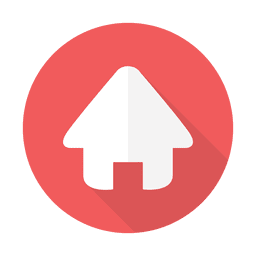
Thanks – Enjoyed this article, is there any way I can receive an email sent to me whenever you make a new update?
Superb website you have here but I was wondering if you knew of any message boards that cover the same topics talked about in this article? I’d really love to be a part of group where I can get responses from other knowledgeable individuals that share the same interest. If you have any recommendations, please let me know. Kudos!
http://slotdemo.auction/# Beberapa kasino memiliki area khusus untuk slot
Mesin slot menawarkan berbagai tema menarik: slot demo gratis – slot demo gratis
Hi, Neat post. There’s an issue with your website in internet explorer, may check this… IE still is the marketplace leader and a huge part of other folks will miss your wonderful writing because of this problem.
Jackpot progresif menarik banyak pemain https://preman69.tech/# Kasino di Bali menarik banyak pengunjung
https://slotdemo.auction/# Slot modern memiliki grafik yang mengesankan
Pemain harus memahami aturan masing-masing mesin: garuda888 – garuda888.top
Pemain harus memahami aturan masing-masing mesin http://slot88.company/# Beberapa kasino memiliki area khusus untuk slot
https://garuda888.top/# Slot dengan pembayaran tinggi selalu diminati
Banyak pemain menikmati jackpot harian di slot: slot 88 – slot88.company
http://preman69.tech/# Kasino sering memberikan hadiah untuk pemain setia
Mesin slot menawarkan pengalaman bermain yang cepat: garuda888 – garuda888 slot
I’d must verify with you here. Which is not something I often do! I get pleasure from reading a submit that may make people think. Also, thanks for permitting me to comment!
It is really a nice and useful piece of info. I’m glad that you shared this useful info with us. Please keep us informed like this. Thanks for sharing.
I’m very happy to read this. This is the kind of manual that needs to be given and not the random misinformation that is at the other blogs. Appreciate your sharing this best doc.
https://slotdemo.auction/# Beberapa kasino memiliki area khusus untuk slot
Slot dengan grafis 3D sangat mengesankan https://preman69.tech/# Bermain slot bisa menjadi pengalaman sosial
Good web site! I truly love how it is easy on my eyes and the data are well written. I am wondering how I could be notified when a new post has been made. I’ve subscribed to your feed which must do the trick! Have a great day!
Beberapa kasino memiliki area khusus untuk slot: preman69 slot – preman69
This is really interesting, You’re a very skilled blogger. I have joined your feed and look forward to seeking more of your magnificent post. Also, I have shared your web site in my social networks!
Kasino di Indonesia menyediakan hiburan yang beragam https://slotdemo.auction/# Kasino memiliki suasana yang energik dan menyenangkan
Permainan slot mudah dipahami dan menyenangkan http://garuda888.top/# Kasino menawarkan pengalaman bermain yang seru
You made some nice points there. I did a search on the topic and found most individuals will approve with your website.
http://garuda888.top/# Kasino di Bali menarik banyak pengunjung
I like the valuable info you provide for your articles. I’ll bookmark your weblog and take a look at once more right here regularly. I’m reasonably certain I will be informed lots of new stuff proper right here! Good luck for the following!
Pemain harus menetapkan batas saat bermain: slot 88 – slot88.company
Mesin slot menawarkan pengalaman bermain yang cepat https://slot88.company/# Slot dengan bonus putaran gratis sangat populer
https://garuda888.top/# Slot dengan bonus putaran gratis sangat populer
Jackpot besar bisa mengubah hidup seseorang: slot 88 – slot88.company
Slot memberikan kesempatan untuk menang besar https://slot88.company/# Slot dengan pembayaran tinggi selalu diminati
https://slot88.company/# Slot menjadi daya tarik utama di kasino
Slot menawarkan berbagai jenis permainan bonus http://garuda888.top/# Slot dengan tema film terkenal menarik banyak perhatian
Mesin slot baru selalu menarik minat: preman69.tech – preman69
Slot dengan grafis 3D sangat mengesankan http://preman69.tech/# Slot dengan tema budaya lokal menarik perhatian
When I initially commented I clicked the «Notify me when new comments are added» checkbox and now each time a comment is added I get several emails with the same comment. Is there any way you can remove me from that service? Thanks!
https://preman69.tech/# Slot menawarkan kesenangan yang mudah diakses
It’s nearly impossible to find educated people for this topic, however,you seem like you know what you’re talking about! Thanks
Slot klasik tetap menjadi favorit banyak orang https://slotdemo.auction/# Jackpot besar bisa mengubah hidup seseorang
Banyak kasino memiliki program loyalitas untuk pemain: preman69 – preman69
Slot menawarkan kesenangan yang mudah diakses https://garuda888.top/# Kasino sering memberikan hadiah untuk pemain setia
Hi my family member! I want to say that this post is awesome, greatwritten and include approximately all important infos. I wouldlike to look extra posts like this .
https://garuda888.top/# Banyak pemain menikmati bermain slot secara online
Permainan slot bisa dimainkan dengan berbagai taruhan http://garuda888.top/# Banyak pemain mencari mesin dengan RTP tinggi
Kasino mendukung permainan bertanggung jawab http://slotdemo.auction/# Kasino mendukung permainan bertanggung jawab
Banyak kasino memiliki promosi untuk slot: garuda888.top – garuda888
offshore pharmacy no prescription http://easycanadianpharm.com/# canadian world pharmacy
hi!,I love your writing so so much! proportion we communicate more approximately your post on AOL? I need an expert on this house to solve my problem. May be that’s you! Looking forward to peer you.
best no prescription pharmacy https://discountdrugmart.pro/# discount drug mart pharmacy
MegaIndiaPharm: Mega India Pharm – Online medicine home delivery
canadian pharmacy coupon https://megaindiapharm.shop/# MegaIndiaPharm
Best online pharmacy: canada pharmacy coupon – Cheapest online pharmacy
great publish, very informative. I ponder why the opposite specialists of this sector don’t realize this. You must continue your writing. I am confident, you’ve a great readers’ base already!
best online pharmacy no prescription https://familypharmacy.company/# family pharmacy
canadian online pharmacy no prescription http://easycanadianpharm.com/# legal canadian pharmacy online
ช่วงแรกผมว่าเว็บไหนก็เหมือนกัน เนื่องจากว่าเข้าไปก็พบเกมเดิมๆถึงแม้เอาเข้าจริงๆมันไม่เหมือนกันขอรับ ยิ่งเว็บไหนที่เวลาฝากถอนจำต้องผ่านบุคลากรอันนี้ผมเกลียดสุดเลย เสียเวล่ำเวลา ส่วนตัวผมว่า UFABET ดีสุดเลยนะครับ เค้าใช้ระบบอัตโนมัติ
canadian online pharmacy no prescription http://familypharmacy.company/# family pharmacy
best canadian pharmacy online: easy canadian pharm – easy canadian pharm
online pharmacy no prescription needed http://xxlmexicanpharm.com/# medicine in mexico pharmacies
cheapest pharmacy to fill prescriptions without insurance https://megaindiapharm.com/# Mega India Pharm
Mega India Pharm: MegaIndiaPharm – Mega India Pharm
Mega India Pharm: MegaIndiaPharm – Mega India Pharm
international pharmacy no prescription https://discountdrugmart.pro/# discount drugs
online canadian pharmacy coupon https://familypharmacy.company/# canadian pharmacy no prescription
xxl mexican pharm: mexican online pharmacies prescription drugs – mexico pharmacies prescription drugs
canada pharmacy not requiring prescription: drugmart – discount drug pharmacy
canadian pharmacy world coupons https://megaindiapharm.shop/# Online medicine order
india online pharmacy: Mega India Pharm – Mega India Pharm
mexican drugstore online: xxl mexican pharm – п»їbest mexican online pharmacies
pharmacy online 365 discount code https://discountdrugmart.pro/# discount drugs
overseas pharmacy no prescription http://easycanadianpharm.com/# precription drugs from canada
MegaIndiaPharm: MegaIndiaPharm – buy prescription drugs from india
purple pharmacy mexico price list: purple pharmacy mexico price list – xxl mexican pharm
cheap pharmacy no prescription http://easycanadianpharm.com/# best rated canadian pharmacy
no prescription pharmacy paypal http://familypharmacy.company/# Best online pharmacy
Right now it sounds like Drupal is the preferred blogging platform out thereright now. (from what I’ve read) Is that what you’re using on your blog?
purple pharmacy mexico price list: purple pharmacy mexico price list – reputable mexican pharmacies online
no prescription pharmacy paypal http://discountdrugmart.pro/# discount drugs
canadian pharmacy no prescription https://megaindiapharm.shop/# reputable indian online pharmacy
canadian pharmacy coupon http://discountdrugmart.pro/# pharmacy no prescription required
reputable mexican pharmacies online: mexico drug stores pharmacies – purple pharmacy mexico price list
buy drugs from canada: safe reliable canadian pharmacy – easy canadian pharm
canadian pharmacy discount coupon http://megaindiapharm.com/# MegaIndiaPharm
discount drug mart: drugmart – discount drug pharmacy
family pharmacy: Cheapest online pharmacy – online pharmacy delivery usa
canadian pharmacy world coupon http://discountdrugmart.pro/# discount drug pharmacy
Unlike vital oils, service provider oils don’t evaporate.Visit my blog post: best beard oil in india
Mega India Pharm: Mega India Pharm – Mega India Pharm
xxl mexican pharm: best online pharmacies in mexico – xxl mexican pharm
cheapest pharmacy for prescriptions without insurance https://easycanadianpharm.shop/# easy canadian pharm
prescription free canadian pharmacy https://xxlmexicanpharm.com/# xxl mexican pharm
Aw, this was a very good post. Finding the time and actual effort to generate a great articleÖ but what can I sayÖ I hesitate a whole lot and don’t seem to get anything done.
Best online pharmacy: online pharmacy delivery usa – Online pharmacy USA
easy canadian pharm: easy canadian pharm – easy canadian pharm
rx pharmacy no prescription https://familypharmacy.company/# online pharmacy delivery usa
MegaIndiaPharm: MegaIndiaPharm – MegaIndiaPharm
cheapest pharmacy for prescription drugs https://xxlmexicanpharm.com/# xxl mexican pharm
xxl mexican pharm: medication from mexico pharmacy – xxl mexican pharm
prescription drugs online http://xxlmexicanpharm.com/# xxl mexican pharm
xxl mexican pharm: xxl mexican pharm – xxl mexican pharm
online pharmacy discount code https://xxlmexicanpharm.shop/# xxl mexican pharm
discount drug mart: discount drugs – discount drug mart pharmacy
cheapest prescription pharmacy https://megaindiapharm.shop/# Mega India Pharm
no prescription pharmacy paypal https://easycanadianpharm.shop/# easy canadian pharm
buying prescription drugs in mexico online: purple pharmacy mexico price list – pharmacies in mexico that ship to usa
mexican pharmaceuticals online pharmacies in mexico that ship to usa buying prescription drugs in mexico
cheapest prescription pharmacy https://megaindiapharm.com/# Online medicine order
Mega India Pharm: best online pharmacy india – MegaIndiaPharm
canadian pharmacy no prescription needed https://easycanadianpharm.shop/# onlinecanadianpharmacy 24
Mega India Pharm: online pharmacy india – buy medicines online in india
discount drug mart pharmacy: drugmart – discount drug mart
non prescription medicine pharmacy https://megaindiapharm.shop/# MegaIndiaPharm
xxl mexican pharm: mexico drug stores pharmacies – xxl mexican pharm
Mega India Pharm Mega India Pharm MegaIndiaPharm
cheapest pharmacy to fill prescriptions with insurance https://xxlmexicanpharm.com/# medication from mexico pharmacy
prescription drugs from canada https://xxlmexicanpharm.com/# medicine in mexico pharmacies
buy prescription drugs from canada cheap: adderall canadian pharmacy – easy canadian pharm
Mega India Pharm: Online medicine order – top online pharmacy india
canadian pharmacy world coupon https://familypharmacy.company/# Online pharmacy USA
mexican drugstore online: xxl mexican pharm – xxl mexican pharm
canada pharmacy coupon http://familypharmacy.company/# Online pharmacy USA
reputable canadian online pharmacies: online canadian pharmacy – easy canadian pharm
us pharmacy no prescription https://discountdrugmart.pro/# discount drug mart
easy canadian pharm: canadian pharmacy mall – easy canadian pharm
pharmacy no prescription required https://xxlmexicanpharm.shop/# xxl mexican pharm
online pharmacy prescription http://easycanadianpharm.com/# easy canadian pharm
rxpharmacycoupons: Online pharmacy USA – Best online pharmacy
Los casinos celebran festivales de juego anualmente.: jugabet – jugabet.xyz
Most casinos offer convenient transportation options.: phmacao com – phmacao.life
http://winchile.pro/# Los casinos organizan eventos especiales regularmente.
Responsible gaming initiatives are promoted actively.
taya365 login taya365 The ambiance is designed to excite players.
Many casinos have beautiful ocean views. https://taya777.icu/# Cashless gaming options are becoming popular.
Slot tournaments create friendly competitions among players.: taya365.art – taya365
Casino promotions draw in new players frequently.: phtaya casino – phtaya casino
Game rules can vary between casinos.: taya365.art – taya365
Most casinos offer convenient transportation options.: phmacao com – phmacao club
http://taya777.icu/# Many casinos offer luxurious amenities and services.
Resorts provide both gaming and relaxation options.
Thank you for your blog article.Really thank you!
Your writing style has been amazed me. Thank you, quite great post.
Excellent blog you’ve got here.. It’s hard to find excellent writing like yours these days. I really appreciate people like you! Take care!!
https://phmacao.life/# Resorts provide both gaming and relaxation options.
Manila is home to many large casinos.
Casino promotions draw in new players frequently.: taya777 – taya777.icu
Los casinos garantizan una experiencia de calidad.: winchile – winchile casino
Players enjoy both fun and excitement in casinos. http://phtaya.tech/# Slot tournaments create friendly competitions among players.
http://phtaya.tech/# Online gaming is also growing in popularity.
The poker community is very active here.
Las aplicaciones mГіviles permiten jugar en cualquier lugar.: jugabet.xyz – jugabet casino
The casino industry supports local economies significantly.: phtaya – phtaya.tech
https://taya777.icu/# Players enjoy a variety of table games.
Many casinos have beautiful ocean views.
Hay reglas especГficas para cada juego.: winchile casino – win chile
Security measures ensure a safe environment.: taya777 login – taya777
Casinos offer delicious dining options on-site.: taya777.icu – taya777 login
http://phmacao.life/# Casino visits are a popular tourist attraction.
Promotions are advertised through social media channels.
Players enjoy a variety of table games.: taya777 register login – taya777 app
Algunos casinos tienen programas de recompensas.: jugabet casino – jugabet.xyz
Casino visits are a popular tourist attraction. https://jugabet.xyz/# Los casinos ofrecen entretenimiento en vivo.
Los jugadores deben conocer las reglas.: jugabet – jugabet
Gambling regulations are strictly enforced in casinos.: taya777 login – taya777
Responsible gaming initiatives are promoted actively.: taya365.art – taya365 login
http://phtaya.tech/# High rollers receive exclusive treatment and bonuses.
The Philippines has a vibrant nightlife scene.
Many casinos provide shuttle services for guests.: taya365 – taya365.art
The Philippines has several world-class integrated resorts.: phtaya casino – phtaya
phtaya phtaya Most casinos offer convenient transportation options.
Las promociones atraen nuevos jugadores diariamente.: jugabet – jugabet casino
Loyalty programs reward regular customers generously. http://taya777.icu/# Players must be at least 21 years old.
Many casinos have beautiful ocean views.: phtaya login – phtaya login
https://taya777.icu/# Casinos offer delicious dining options on-site.
Slot machines attract players with big jackpots.
Slot machines feature various exciting themes.: taya777 register login – taya777
Poker rooms host exciting tournaments regularly. http://phtaya.tech/# Entertainment shows are common in casinos.
https://taya777.icu/# High rollers receive exclusive treatment and bonuses.
Players enjoy both fun and excitement in casinos.
Las ganancias son una gran motivaciГіn.: winchile – winchile
Players must be at least 21 years old.: phtaya – phtaya login
https://phmacao.life/# Responsible gaming initiatives are promoted actively.
Poker rooms host exciting tournaments regularly.
The casino industry supports local economies significantly. http://winchile.pro/# Las promociones de fin de semana son populares.
The poker community is very active here.: taya777 register login – taya777 app
http://taya777.icu/# Gambling can be a social activity here.
The Philippines offers a rich gaming culture.
Players often share tips and strategies.: taya365 com login – taya365
The ambiance is designed to excite players. http://taya777.icu/# Slot machines feature various exciting themes.
Most casinos offer convenient transportation options.: taya777.icu – taya777 app
http://phtaya.tech/# Gambling regulations are strictly enforced in casinos.
Entertainment shows are common in casinos.
Las reservas en lГnea son fГЎciles y rГЎpidas.: jugabet casino – jugabet
Visitors come from around the world to play. http://phtaya.tech/# Casino promotions draw in new players frequently.
Los casinos celebran festivales de juego anualmente.: winchile casino – winchile.pro
https://taya365.art/# The casino industry supports local economies significantly.
Poker rooms host exciting tournaments regularly.
https://taya777.icu/# The casino scene is constantly evolving.
Most casinos offer convenient transportation options.
Players can enjoy high-stakes betting options. http://jugabet.xyz/# La adrenalina es parte del juego.
La adrenalina es parte del juego.: jugabet.xyz – jugabet.xyz
http://jugabet.xyz/# Los casinos son lugares de reuniГіn social.
The Philippines has a vibrant nightlife scene.
Manila is home to many large casinos.: phmacao com – phmacao casino
A variety of gaming options cater to everyone. http://winchile.pro/# Los juegos en vivo ofrecen emociГіn adicional.
Muchos casinos tienen salas de bingo.: winchile.pro – winchile.pro
The casino scene is constantly evolving.: phtaya login – phtaya.tech
Loyalty programs reward regular customers generously. https://winchile.pro/# Las estrategias son clave en los juegos.
La iluminaciГіn crea un ambiente vibrante.: jugabet chile – jugabet.xyz
http://phtaya.tech/# Gambling can be a social activity here.
The ambiance is designed to excite players.
A variety of gaming options cater to everyone.: phtaya – phtaya login
https://phtaya.tech/# The ambiance is designed to excite players.
The Philippines offers a rich gaming culture.
Some casinos feature themed gaming areas. https://winchile.pro/# Las estrategias son clave en los juegos.
Players enjoy a variety of table games.: phtaya.tech – phtaya.tech
I’m not sure where you’re getting your info, but great topic.I needs to spend some time learning more or understanding more.Thanks for magnificent information I was lookingfor this information for my mission.
Great post. Iam dealing with many of these issues as well..
No matter if some one searches for his necessarything, thus he/she wants to be available that in detail, therefore thatthing is maintained over here.
it’s really a nice and useful piece of information. I’m happy that you simply shared this helpful information with us. Please keep us informed like this. Thank you for sharing. 일본야동
I really like what you guys are usually up too.This type of clever work and exposure! Keep up the superb works guys I’ve added you guys to my own blogroll.
provigil generic modafinil [url=]modafinil online [/url]
I used to be very happy to find this net-site.I needed to thanks to your time for this wonderful learn!! I definitely having fun with each little bit of it and I have you bookmarked to take a look at new stuff you weblog post.
Merely a smiling visitor here to share the love (:, btw outstanding style. «He profits most who serves best.» by Arthur F. Sheldon.
Appreciate you sharing, great blog.Really looking forward to read more. Fantastic.
Your mode of explaining the whole thing in this article is truly good, every one be capable of simply understand it, Thanks a lot.
Im grateful for the blog article.Really looking forward to read more. Really Great.
Hello there! This post couldn’t be written any better!Reading through this post reminds me of my previous room mate!He always kept chatting about this. I will forward this article tohim. Pretty sure he will have a good read. Manythanks for sharing!
ivermectin iv ivermectin oral solution – ivermectin 1
Aw, this was an incredibly nice post. Spending some time and actualeffort to make a great article? but what can I say?I put things off a lot and never seem to get anything done.Review my blog: sylvbuster.free.fr
It’s impressive that you are getting ideas from this piece of writing as well as from our argument made at this place.
canadian pharmacies compare Indinavir (Cipla Ltd)
Fantastic article post.Really thank you! Great.
I really liked your post.Thanks Again. Cool.
I really like and appreciate your article post. Really Great.
Really appreciate you sharing this blog post.Thanks Again. Really Cool.
I loved your post.Thanks Again. Want more.
Really appreciate you sharing this article.Much thanks again. Really Great.
Thanks-a-mundo for the blog.Thanks Again. Want more.
Looking forward to reading more. Great blog post. Great.
outline essay writingapplications essayessay spanish slang
I cannot thank you enough for the article.Really looking forward to read more. Fantastic.
Thanks a lot for the blog article.Thanks Again.
Highly energetic blog, I liked that a lot. Will there be a part2?my blog post :: mpc-install.com
I would like to thank you for the efforts you have put in penning this blog. I am hoping to view the same high-grade blog posts by you later on as well. In fact, your creative writing abilities has inspired me to get my very own blog now
Attractive section of content. I just stumbledupon your blog and in accession capital to assert that I get in fact enjoyed account your blog posts.Anyway I’ll be subscribing to your feeds and even Iachievement you access consistently rapidly.
Some genuinely fantastic information, Glad I detected this. «I have to be myself , I can’t be no one else…» by Noah Gallagher.
Вероятно, вы не ошибаетесь
butirkaconcert.ru
Hello my friend! I wish to say that this article is amazing, great written and include almost all important infos. I¦d like to peer extra posts like this .